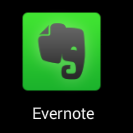スマホはカメラが付いているのでスマホ版Evernoteでメモを取る場合は画像付きで取る事が簡単に出来て便利です。
また画像を簡単にパソコンへ送るという用途でも使えるのでスマホでEvernoteを利用すると快適だったりします。
Android版のEvernoteにはノートに画像を貼る方法が複数存在しているので、好みに合わせて素早くノートを作成できます。
Evernote側から
新規ノート
作成時に画像を指定してノートを作成します。

+ボタンを押した時に展開されたメニューから「添付ファイル」を選択します。
するとスマフォの中のギャラリーが表示されるので、この中からノートに貼り付ける画像を選択します。
これで先頭に選択した画像が載ったノートが作成されます。
ちなみに「カメラ」を選ぶと、その場で写真を撮影してノートにします。
ノートに貼り付ける
ノートを編集する画面に行き画像を添付したい部分へカーソルを合わせます。

画面右上のクリップ形アイコンをタップします。

すると添付するファイル形式を選択するメニューが表示されます。
添付から「写真」を選べは、スマホの中に保存されている画像を選べますし、作成の「写真を撮影」を選べばその場で写真撮影しノートに貼り付ける事ができます。
ギャラリー側から

スマホの画像データを保存しておく場所に「ギャラリー」という物があります。
この「ギャラリー」を開きノートに貼りたい画像を選択します。
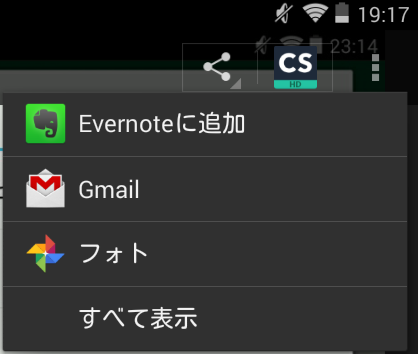
画面模右上の「く」の字形のアイコンをタップするとギャラリーが連携できるアプリ一覧が表示されるので「Evernoteに追加」をタップします。
するとエバーノートが開かれ、新規ノートが作成されます。
まとめ
スマホで撮った写真をパソコンに送る方法としてメモリーカードやメールを利用する方法もありますがEvernoteなら、もっとお手軽です。
さらにDropBoxのような写真を撮ったら即ファイルをオンラインストレージに保存しパソコンと共有する事が出来るような物もあります。
しかし、これらアプリも無料版ですと保存できる容量に制限に達する場合もありますし、スマホ側の契約によりますがスマホのデータ転送量制限に達する場合もあるので使い方に注意が必要かもしれません。